Hvordan lage en maske med Glaxnimate som tilpasser seg områdets bevegelse under avspilling for å vise en video i ett område av et annet
Dette er det tredje innlegget jeg dedikerer til synergien mellom
shotcut, video redigerer veldig enkelt og
Glaxnimatebærbart program vektorgrafikk. I den første så vi hvordan legge til animasjoner
til videoene og i den andre hvordan
tegne en maske
gjennom en polygon. I det andre innlegget ble masken laget på toppen av en jpg bilde forble derfor uendret gjennom hele
filmavspilling.
I dette tredje innlegget vil jeg utdype dette siste emnet som viser hvordan masken også kan tegnes i en video med
området som da endres under filmavspilling. faktisk i Glaxnimate der er funksjonen
Skriv (skriv) lik den til
nøkkelbilder allerede sett i shotcut OG
da vinci løser seg.
Å gå ned Glaxnimate klikk på siden som er koblet til i begynnelsen av innlegget og gå til stabil versjon. En eier av en Microsoft PC vil klikke på lenken
windows zip for å laste ned en fil glidelås som han da må pakke ut med det samme vinduer går opp
trekk ut alt
eller med
7-ZIP. I mappen som vil bli generert med innholdet i
GLIDELÅS, Dobbeltklikk på filen glaxnimate.vbs
som automatisk åpner programgrensesnittet.
før du kan bruke Glaxnimate med
skuddskjæring,
selv et tomt prosjekt må lagres ved å gå til
Fil -> Lagre som for deretter å gi en fornavnVelg skjebne fra samme mappe som
Glaxnimate
og fortsett Å redde.
shotcut
er støttet av vinduer, mac OG
Linux
og for installasjonen går vi opp Klikk for å laste nedannonsebanneret lukkes og klikk på
Windows installasjonsprogram på en av to nettsider
fosshub OG GitHubGenericName.
En fil i formatet vil bli lastet ned .exe som du skal dobbeltklikke og følge dialogboksene for å fullføre installasjonen. lagt ut på min Youtube-kanal
en opplæring for å lage motorsykkelmasker med Glaxnimate.
han lar seg gå shotcut er kl
Spilleliste dra og slipp de to videoene du vil bruke. Den første vil være bakgrunnen som vi må tegne masken på, mens den andre vil vises inne i selve masken.
Videoen som skal vises i masken, dras til
Tidslinje klikk deretter på samme meny, gå opp
Operasjonsspor -> Legg til videospor som du skal dra den andre videoen som du skal plassere masken på.
Videoen som masken skal tegnes på, må legges oppå den andre, og de to filmene må være like lange. Du velger videoen ovenfor med et klikk og går deretter opp Filtre og klikk på knappen Mer.
I kortet Video du klikker på den
Maske: Tegn (Glaxnimate). Konfigurasjonsvinduet åpnes.
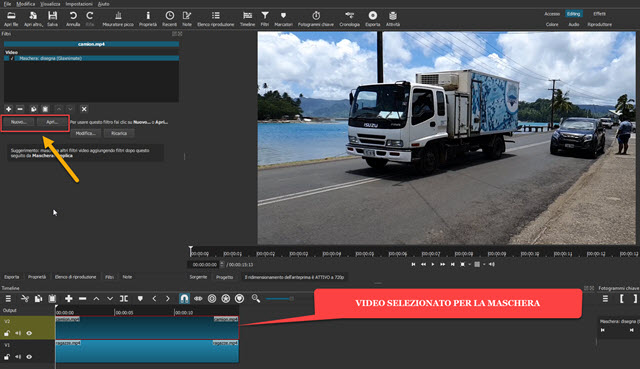
Klikk på en av de to knappene Ny eller
Du åpner
velg deretter tom prosjektfil lagret med Glaxnimate i format .RAWR. La oss vise et vindu for å gå Ja per
erstatte filen.
Den åpnes automatisk Glaxnimate hvor vi også vil vise videoen for å bruke masken på. Du sørger for at spillehodet er plassert ved første ramme av filmen. Verktøyet er valgt Tegn Bézier-kurven til venstre, og spor deretter polygonet i området der du vil vise videoen nedenfor.
For hvert klikk ett på. I det foreliggende tilfelle vil det bare være 4 klikk å lage en firkant. Det siste klikket vil skje over den første for å lage en disposisjon. Kan du hjelpe oss med dette? Forstørrelse aktivert ved å flytte musehjulet fremover mens du holder nede Ctrl. For å flytte skjermen trykker du på det samme hjulet.

Etter å ha fullført følge opp klikk inn
Fylling for å åpne paletten der du vil angi fargen #FFFFF dvs. den
Hvit og fortsett OK. Masken tegnet med musen vil da bli farget av hvit.
Hvis vi går ned Ta på denne masken vil imidlertid bare fungere for første ramme. For å endre masken under videoavspilling, klikk på verktøyet Å redigere hvem vil vise meg oss av polygonen.
Klikk på knappen Ta opp og flytter spillehodet fremover. Med markøren flytter du nodene for å tilpasse masken til den nye posisjonen og størrelsen på området. så gå opp igjen Ta opp.

En serie av
keyframe
som vil tilpasse formen på masken når du spiller av videoen. Selvfølgelig, jo større antall av disse nøkkelbilder
og bedre sluttresultatet.
I visse tilfeller kan det være nødvendig
legge til en ny node de som allerede er tilstede. Deretter går du til menyen.

klikk inn Bane -> Legg til node klikk på konturen der du vil legge den til, og flytt den deretter som ønsket.
Da vi kom til den siste rammen av Tidslinje klikk inn Ta på for å sjekke om resultatet er bra.
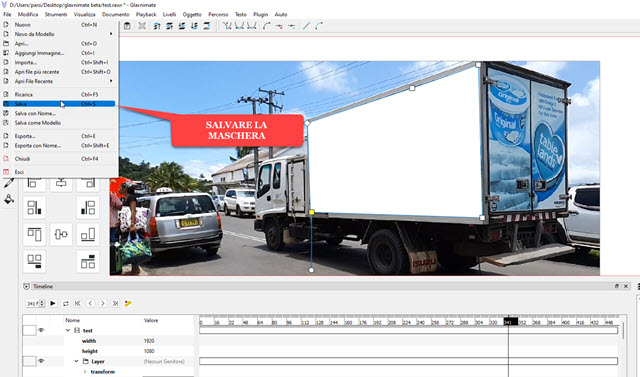
Hvis ikke, kan vi fortsatt skape andre keyframe
justere nodene og deretter gå opp Ta opp. Når vi er fornøyde går vi opp Fil -> Lagre. På dette tidspunktet kan vi også stenge Glaxnimate.
Så gikk vi opp igjen shotcut hvor du vil se masken som ble opprettet, men det blir det Tvert imot. I betydningen å skjule det som skal vises og vise det som skal skjules.
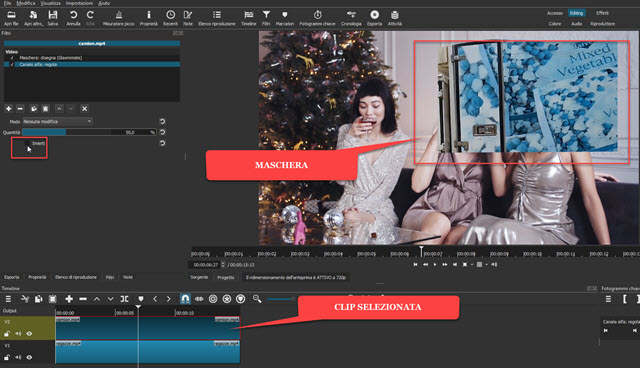
Alltid med samme klipp valgt går du opp Filtredu velger meg videofiltre og klikk på den
Alfakanal: Juster. Dette åpner konfigurasjonsvinduet du kan gå til Omvendt for å snu søkeren.
Overleggsklippet vil vises med det underliggende klippet inne i masken du tegnet.

Hvis området der videoen vises endres betydelig i størrelse, er det nødvendig å handle på klippet som skal velges med ett klikk. O Videofilterstørrelse, posisjon og rotasjon. Videoen vil bli vist med fire hjørnehåndtak og et midtpunkt som du kan bruke endre størrelse på og endre posisjon på lerretet.
Vi starter fra den første rammen, bruker i
keyframe og så
Spillehode og du handler på skjermen igjen for å tilpasse den til den nye posisjonen og størrelsen på masken.
Videoforhåndsvisningen spilles av for å sjekke resultatet. Eventuelt
Eksponentielt uskarphet filter å vise videoen på en lite tydelig måte i masken. For å lagre resultatet, gå til
Eksport, du velger Mal til en fil MP4 klikk deretter på eksport fildu velger utgangsmappedu gir en fornavn for videoen går du opp Å redde og vent til slutten av kodingen som vises i vinduet Aktiviteter.
